Aggiornato il 07/03/2025 • Archiviato in: Formatta unità USB • Soluzioni comprovate
Non c'è niente di più fastidioso di una scheda SD che si cancella da sola. Per la maggior parte delle persone, questo è un enigma avvolto in un mistero. Immaginate di scaricare alcuni video sulla vostra scheda di memoria e quando cercate di accedere al contenuto più tardi, è scomparso! Controllate e ricontrollate, ma non riuscite a trovare una soluzione.
Una scheda SD che elimina i file da sola è un segno che ha visto giorni migliori o ha iniziato a non funzionare correttamente.
Può non funzionare correttamente a causa di danni fisici o problemi software. Danni fisici possono verificarsi a causa di errori umani, come conservare la scheda SD in un'area umida o polverosa o sottoporla a un forte impatto.
I problemi software possono verificarsi a causa di un'improvvisa interruzione dell'alimentazione elettrica o dell'espulsione della memoria da un PC senza seguire il protocollo di espulsione consigliato.
Anche una scheda SD con un difetto di fabbrica può non funzionare correttamente ed eliminare i file da sola. Inoltre, la normale usura può causare il malfunzionamento di una scheda SD.
Di seguito, offriamo tre soluzioni per impedire a una scheda SD di eliminare i file da sola sul PC.
Qual è il settore danneggiato? Ebbene, nella terminologia informatica, un settore danneggiato si riferisce a una sezione sul supporto di memorizzazione che è difettosa e non risponde alle richieste di scrittura o lettura. I settori danneggiati possono derivare da danni fisici o software.
Il danno fisico è irreparabile ed è causato da; polvere, acqua, difetti di fabbrica, impatto fisico o usura naturale. I danni causati dal software o da problemi logici sono riparabili. I danni al software possono essere causati da disturbi elettrici quando si verifica un'improvvisa interruzione di corrente o da un virus informatico.
Una scheda SD che elimina i file da sola è un segno di settori danneggiati.
I settori danneggiati causati da soft sono facilmente riparabili utilizzando il comando chkdsk di Windows nel prompt dei comandi.
Collega la scheda SD a un PC. Quindi, digita Prompt dei comandi nella barra di ricerca di Windows ed esegui l'applicazione come amministratore.
Una volta che l'applicazione è in esecuzione, identifica la lettera di unità della scheda SD in Esplora risorse. Quindi, digita chkdsk h: /f e premi Invio.

Questo comando indica al PC di controllare la memoria e correggere eventuali errori rilevati. I settori danneggiati fisici sono contrassegnati come inutilizzabili mentre i settori danneggiati software vengono riparati.
La formattazione è un processo che cancella il contenuto di un supporto di memorizzazione e sostituisce il file system. Può curare una scheda SD che continua a eliminare i file da sola.
Per riformattare una memory stick, inseriscila in un PC e assicurati che sia rilevabile controllando Esplora risorse.
Successivamente, fai clic con il pulsante destro del mouse su di esso e fai clic su Formato.
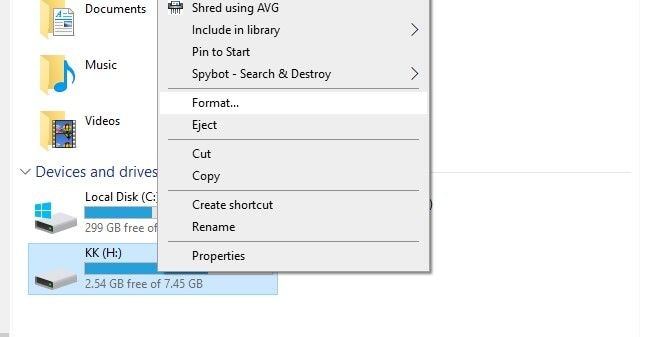
Nella finestra successiva, scegli il tuo file system preferito. Dovrebbe essere FAT32 o exFAT che sono i file system consigliati per le memory stick. Assicurati che il pulsante Formattazione rapida sia selezionato e Avanti, assegna un nome alla scheda SD inserendo alcuni contenuti nel campo Etichetta volume. Fai clic su Avvia quando sei pronto.
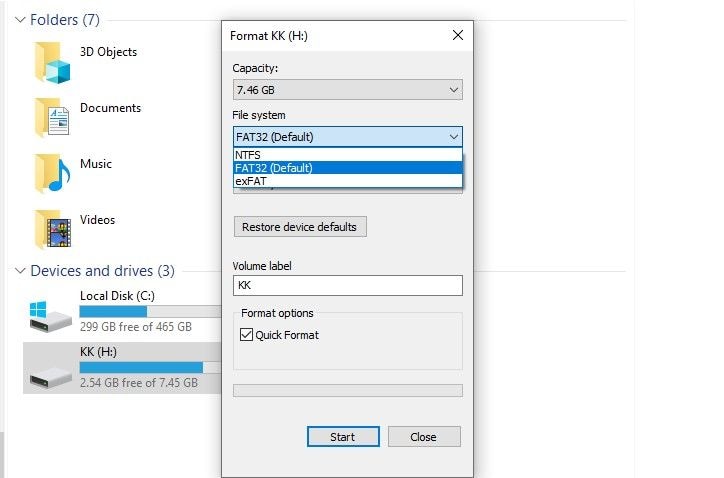
Dopo alcuni secondi, sullo schermo viene visualizzato un messaggio che ti informa del completamento con successo.

La ripulitura della scheda SD si riferisce a un processo software che cancella tutto sul dispositivo.
Per pulire utilizzando un PC, avvia il prompt dei comandi come amministratore. Digita diskpart e premi Invio.

Quindi, digita list disk per identificare la tua memory stick dall'elenco dei dispositivi di archiviazione.
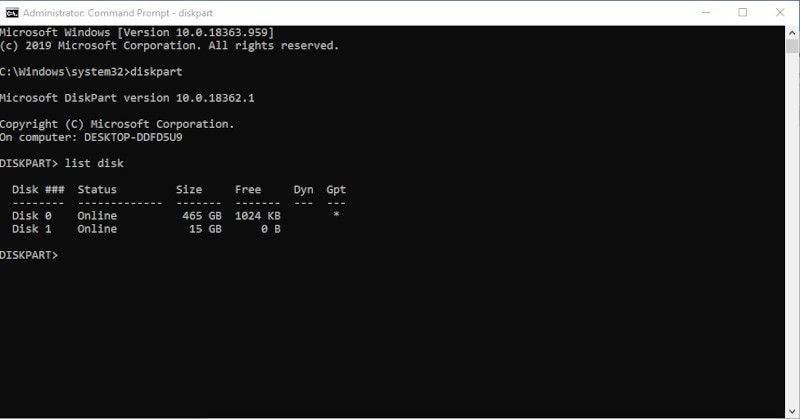
Digita select disk x, dove x indica il numero della tua scheda SD. Questo seleziona la tua memory stick per i comandi successivi.
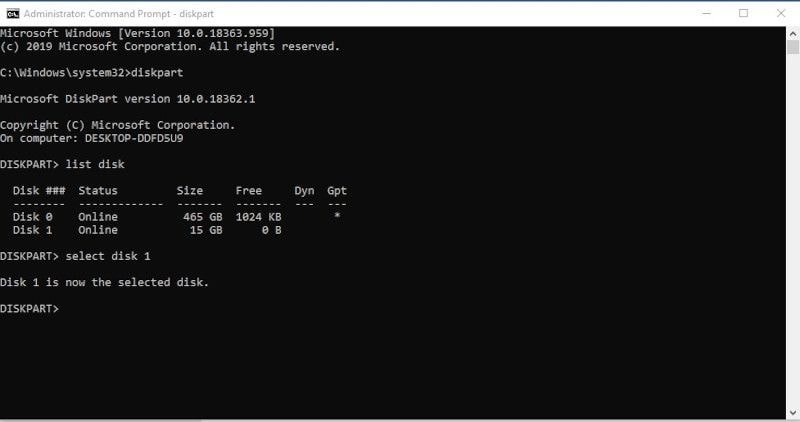
Successivamente, digita clean e premi Invio.
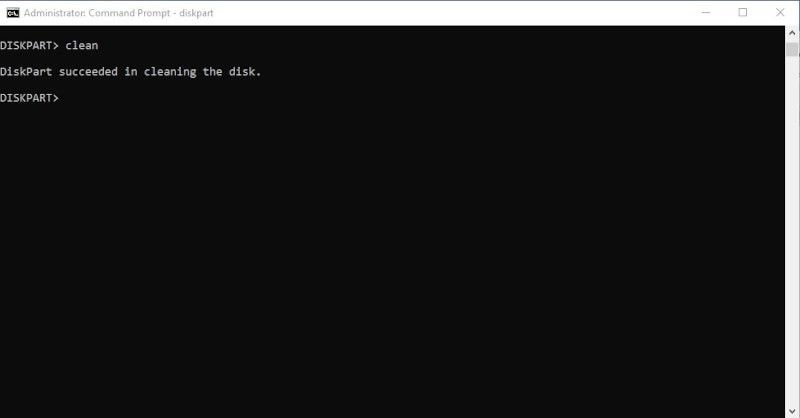
Questo ripulisce la tua scheda SD.
Ci sono diversi modi per recuperare da una scheda SD eliminando i file da soli. Ma prima di spiegare come risolvere questo problema, esaminiamo prima come recuperare i file che potresti aver perso.
Scarica il software Wondershare Recoverit e installalo sul tuo PC.
Dopo l'installazione, avvia l'applicazione facendo doppio clic sull'icona di collegamento sul desktop, oppure digita Wondershare Recoverit nella barra di ricerca di Windows e fai clic su Apri.
Una volta avviata l'applicazione, il processo di ripristino si compone di tre semplici passaggi, come segue:
Step 1: seleziona la scheda di memoria
Collega la scheda SD al computer e selezionala dalle sezioni disponibili nell'interfaccia di Recoverit.

Step 2: scansiona lo spazio di archiviazione
Fai clic su Avvia per iniziare la scansione della memory stick. Wondershare Recoverit esegue una scansione approfondita utilizzando algoritmi avanzati per trovare i file eliminati. La barra di avanzamento in alto mostra il numero di file recuperati. Puoi mettere in pausa questo processo e riavviarlo in qualsiasi momento.

Step 3: recupera i dati
Una volta completato il processo di scansione, ti verrà data un'opzione per visualizzare in anteprima i file recuperati. Seleziona i file che desideri recuperare e fai clic su Recupera. Un messaggio sullo schermo ti chiederà di scegliere una posizione sul tuo computer.

Il software Wondershare Recoverit è lo strumento di recupero dati definitivo. È sicuro, privo di virus e viene fornito con supporto gratuito 24 ore su 24. C'è anche una funzione bonus, puoi riparare qualsiasi video recuperato. Non c'è niente di meglio di così.
Nella sezione precedente, abbiamo trattato le soluzioni che risolvono una scheda SD eliminando i file da sola. Ma puoi anche riparare la memory card su un telefono Android se non hai un PC nelle vicinanze.
Prova le seguenti soluzioni.
Rimontare una scheda SD significa semplicemente espellerla e rimontarla. Questo processo può risolvere un problema minore. Per rimontare una memory stick, devi prima rifiutarla.
Sul tuo telefono Android, vai a Impostazioni -> Archiviazione -> Scheda SD e tocca espelli oppure cerca un pulsante da espellere a seconda della versione di Android. Quindi, rimonta la scheda di memoria come mostrato di seguito.
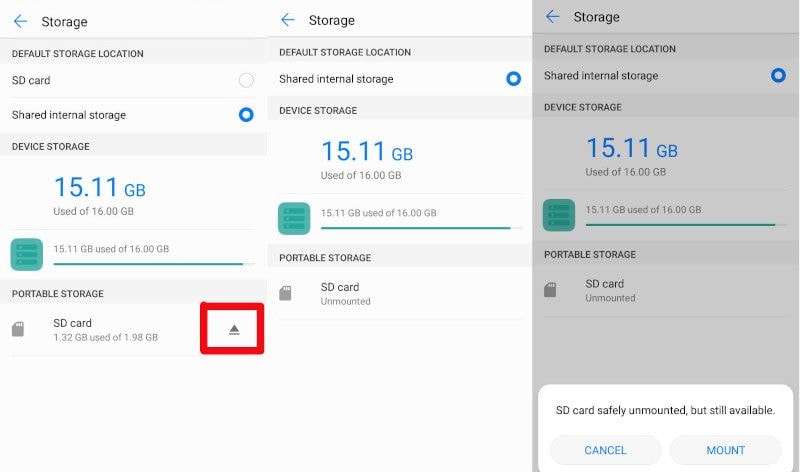
Il salvataggio di file su una scheda SD, al contrario della memoria interna di un dispositivo, è sempre più lento. Se utilizzi pesantemente il tipo sbagliato di scheda SD con molte fotografie o video, la memory stick potrebbe essere troppo lenta nel salvare i file e questo potrebbe manifestarsi come una scheda SD che elimina i file da sola.
Dovresti acquistare una scheda SD adatta alle tue esigenze e ai tuoi scopi. Ciò garantisce di non sovraccaricare lo spazio di archiviazione con un enorme carico di lavoro di trasferimento. Le memory stick sono fornite con varie specifiche del produttore come segue:
L'immagine seguente riassume le velocità di scrittura e le applicazioni.
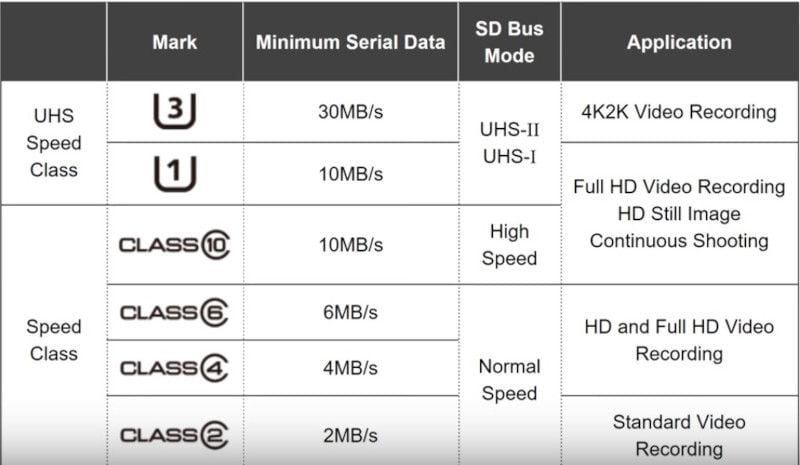
Se noti che una memory stick diventa troppo lenta, sostituiscila con una più veloce.
.nomedia è un'estensione di file in Android. I file che terminano con questa estensione di solito non hanno prefisso. Lo scopo di questo file è nascondere alla vista i contenuti multimediali di una cartella. Una volta che una cartella è stata designata come .nomedia, la scansione e l'indicizzazione da parte dei lettori multimediali vengono bloccate. Questo è un metodo utile per rendere temporaneamente invisibili alcune cartelle su una scheda SD. Ma se dimentichi di rimuovere il file, potresti pensare che la scheda SD continui a eliminare i file da sola perché non puoi visualizzarli.
Per rimuovere il file .nomedia, è necessario un esploratore di file. Il Google Play Store offre diversi esploratori di file gratuiti.
Tocca Esplora file e accedi a Locale, quindi fai clic sui tre pulsanti verticali per visualizzare le Impostazioni. Tocca le impostazioni e assicurati che l'opzione Mostra file multimediali sia selezionata.
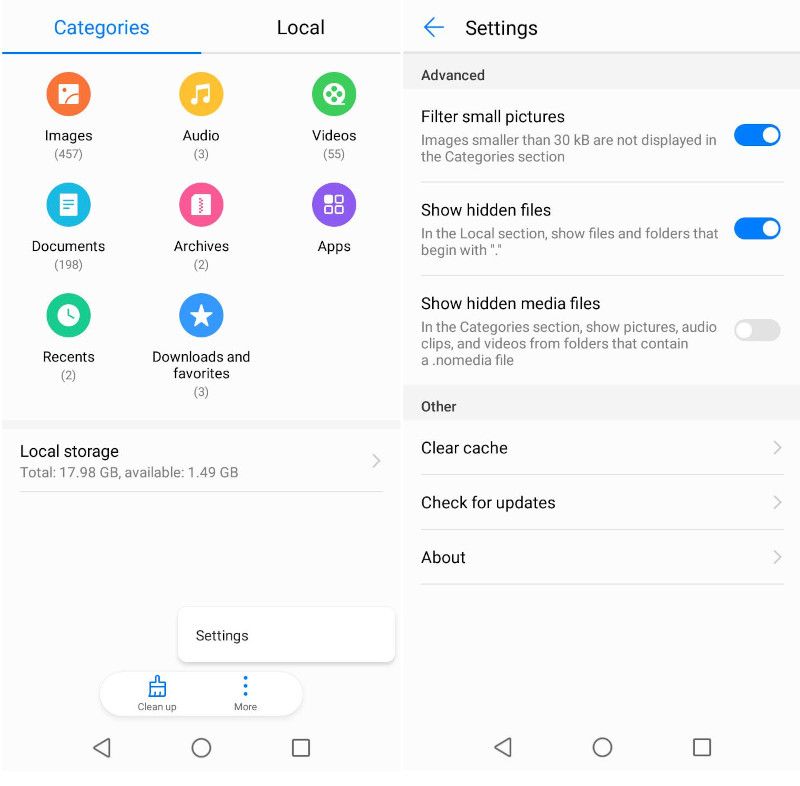
Successivamente, seleziona la scheda SD e vai alla cartella che sospetti contenga i file che non puoi visualizzare utilizzando un'app standard come Google Foto o l'app Android Video nativa. Qui vedrai il file .nomedia. Tocca e tieni premuto il file per selezionarlo, quindi tocca Elimina.
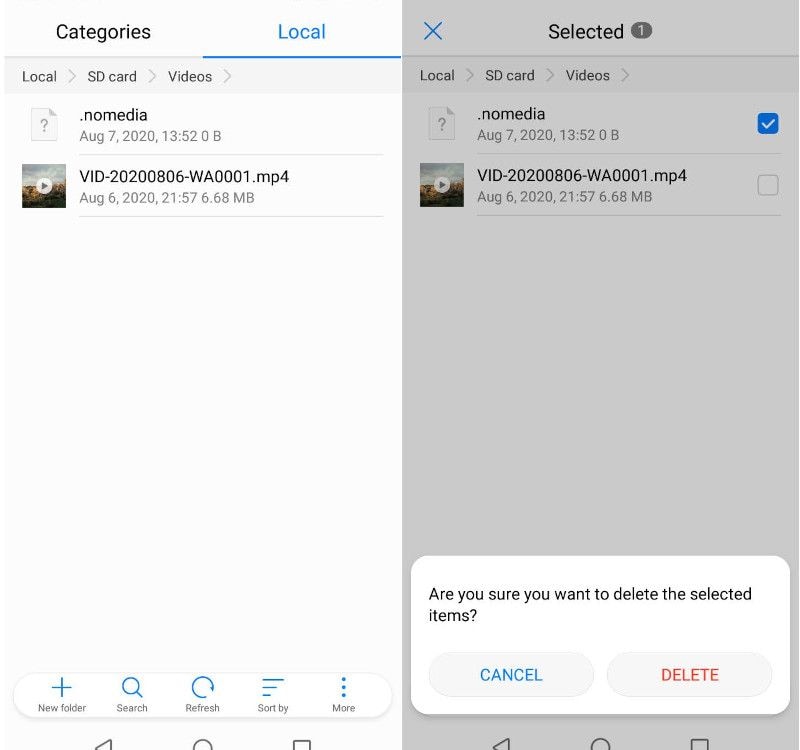
I tuoi file sono ora visibili.
Il sistema operativo Android non è immune da applicazioni dannose. Nonostante la vigilanza di Google, le app nefaste continuano in qualche modo a trovare la loro strada verso il Play Store. Queste app causano tutti i tipi di problemi, inclusi i casi in cui una scheda SD continua a eliminare i file da sola.
Il miglior consiglio è di evitare di installare app solo per il gusto di farlo. Leggi sempre le recensioni ed evita qualsiasi cosa con una valutazione inferiore a 4 stelle.
Puoi anche accedere a Impostazioni>App e amp; Notifiche>Informazioni app.
Questo ti mostra un elenco di tutte le tue app. Le app dannose normalmente utilizzano nomi generici come Backup, Invia, Servizio fuso orario e così via. Tendono anche a utilizzare l'icona Android predefinita. Scorri l'elenco e verifica se c'è un'app che sembra sospetta. Per interrompere un'app di questo tipo, toccala, quindi tocca Arresta forzato seguito da Disinstalla e Disattiva app.
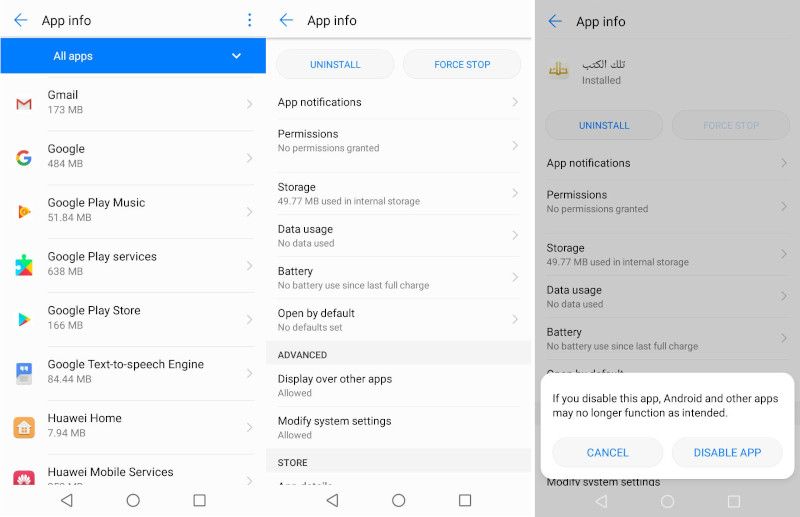
Infine, se tutto il resto non funziona, potrebbe essere necessario sostituire la memory stick. La durata teorica della vita è di 10 anni. Ma la durata della vita più breve è tipica a causa dell'errore umano e della scarsa cura. Se una scheda ha troppi settori danneggiati, sostituirla.

Inoltre, un vecchio supporto di archiviazione potrebbe non essere in grado di tenere il passo con la velocità del dispositivo.
La protezione di una scheda SD da settori danneggiati o danneggiamenti si riduce a prendersene cura. Come accennato, la corruzione e i settori danneggiati sono causati da cause fisiche e problemi software interni. Di seguito sono riportati alcuni suggerimenti che dovrebbero prolungare la durata della scheda di memoria:
In fin dei conti, proteggere qualsiasi tipo di spazio di archiviazione si riduce a un buon uso.
Le schede SD sono unità di archiviazione versatili. I dispositivi moderni sono progettati per funzionare senza intoppi. Ma questo non vuol dire che qualcosa non possa andare storto. Se trovi che la tua scheda SD sta eliminando i file da sola, segui queste istruzioni per recuperare i tuoi dati.
1. Perché le mie foto sono scomparse dalla mia scheda SD?
2. Come posso recuperare i file cancellati sulla mia scheda SD?
3. Perché la mia scheda SD si è cancellata da sola?
4. Cosa causa il danneggiamento di una scheda SD?
5. Come correggere l'eliminazione automatica dei file dalla scheda SD?
